
תוכן עניינים:
- מְחַבֵּר John Day [email protected].
- Public 2024-01-30 09:14.
- שונה לאחרונה 2025-01-23 14:46.
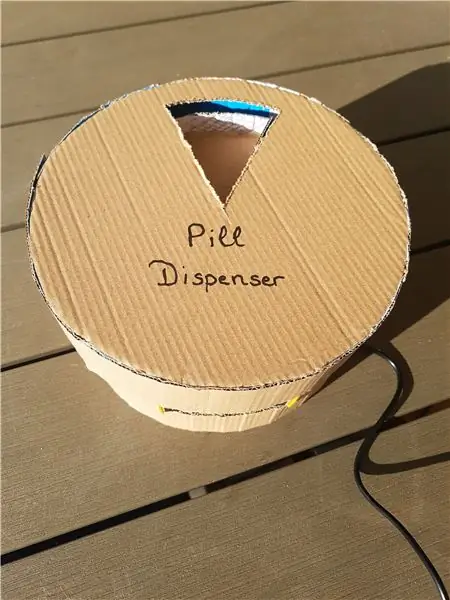
זהו מתקן הגלולות האוטומטי שלי. הכנתי את זה לפרויקט בבית הספר שלי. הסיבה שבגללה הכנתי את זה הייתה בגלל שסבתא של החבר שלי צריכה לקחת הרבה כדורים, וקשה לה מאוד לדעת איזה מהם היא צריכה לקחת באותו זמן. אז הכנתי מתקן כדורים שנותן לך את הגלולה הנכונה בזמן הנכון.
כמו כן, היינו צריכים להקים אתר לקורס זה. להלן הקישור לאתר:
שלב 1: הרכיבים הדרושים לך:
להלן רשימת הרכיבים הדרושים לך:
- פטל פי 3 דגם B+
- 16GB מיקרו SD
- אספקת פטל פי 5, 1V/2, 5A
- LED ירוק
- LED כחול
- זַמזָם
- תצוגת LCD עם I2C
- גע בחיישן
- LDR
- MCP3008
- מנוע צעד עם נהג (ULN2003A)
- RFID
- לוח לחם
- התנגדות 10K אוהם 5%
- 2 x נגד 470 אוהם 5%
עבור הדיור שהשתמשתי בו:
- צֶמֶר
- קַרטוֹן
- אקדח דבק
- דבק מגע
אבל אתה יכול גם להפוך את הדיור כרצונך.
שלב 2: חיבור ה- Raspberry Pi שלך ל- Wi-Fi
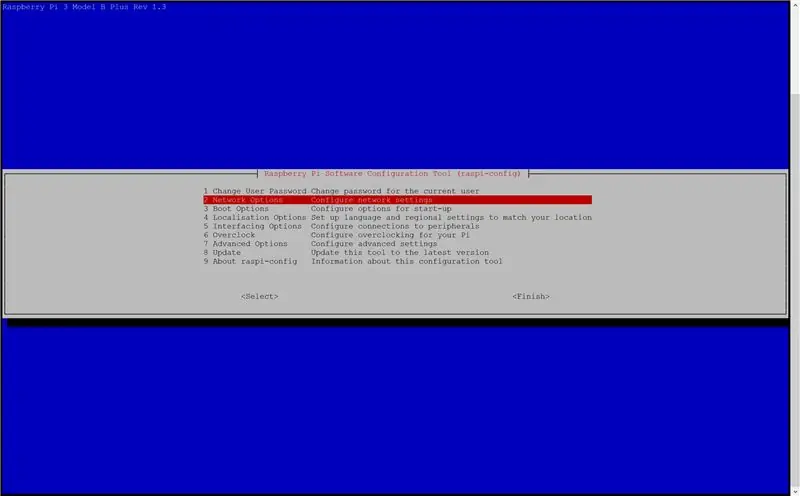
אם אתה מחובר ל- Pi שלך אתה יכול להגדיר את ה- Wi-Fi שלך בשלבים הבאים.
sudo raspi-config
- עבור אל אפשרויות רשת.
- עבור אל Wi-Fi.
- הזן את ה- SSID שלך (שם הרשת שלך).
- הכנס את הסיסמה שלך.
כעת אמורה להיות לך גישה ל- Wi-Fi שלך ותוכל לעדכן את ה- Pi שלך עם הקוד הבא.
עדכון sudo apt
sudo apt upgrade -y
זה מבטיח שה- Pi שלך מעודכן.
שלב 3: חומרה
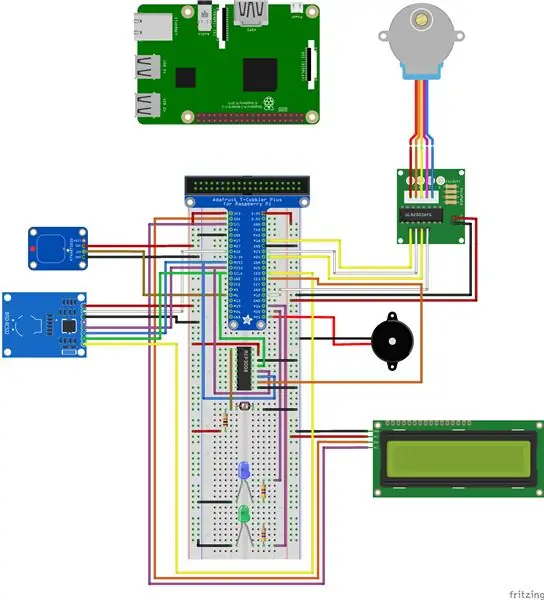
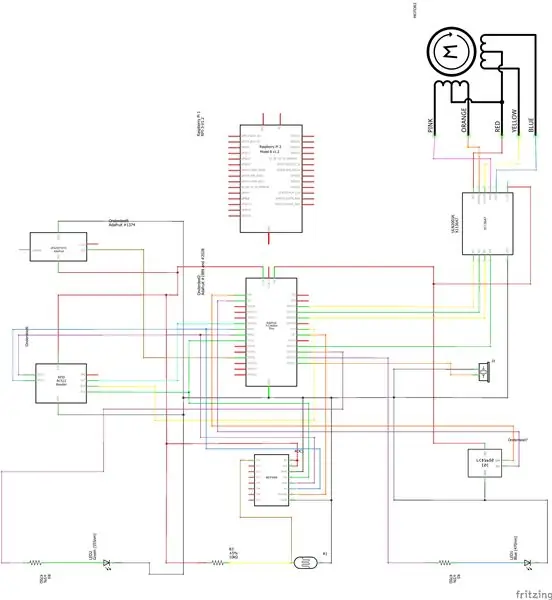
כעת, כשהפי שלך מוכן לחלוטין תוכל להתחיל בהקמת המעגל.
היינו צריכים לעשות תוכנית עם החלקים והתוכנית החשמלית של הפרויקט שלנו לפני שבאמת התחלנו. בהתחלה התוכנית שלי הייתה קצת שונה אבל זו התוצאה. כשתסיים לצייר את התוכנית שלך תוכל להתחיל ולבנות את המעגל שלך. אם אתה רוצה אתה יכול להוריד את התוכנית כאן.
שלב 4: מסד נתונים של SQL
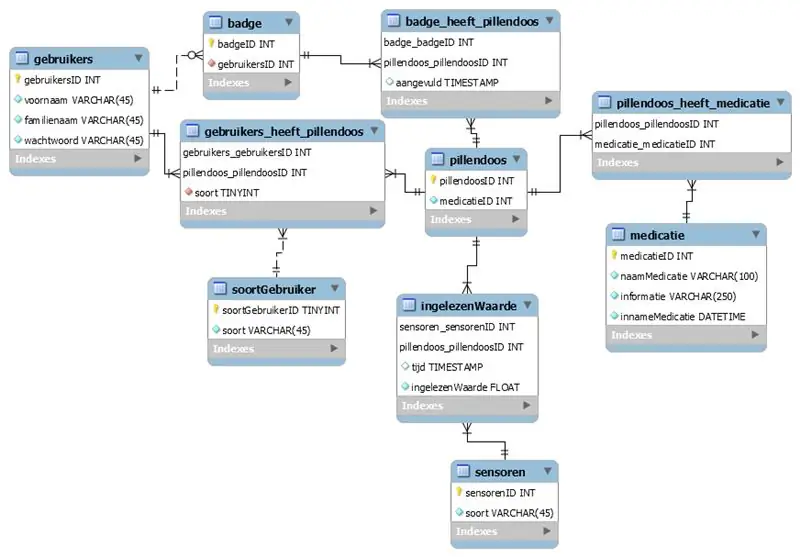
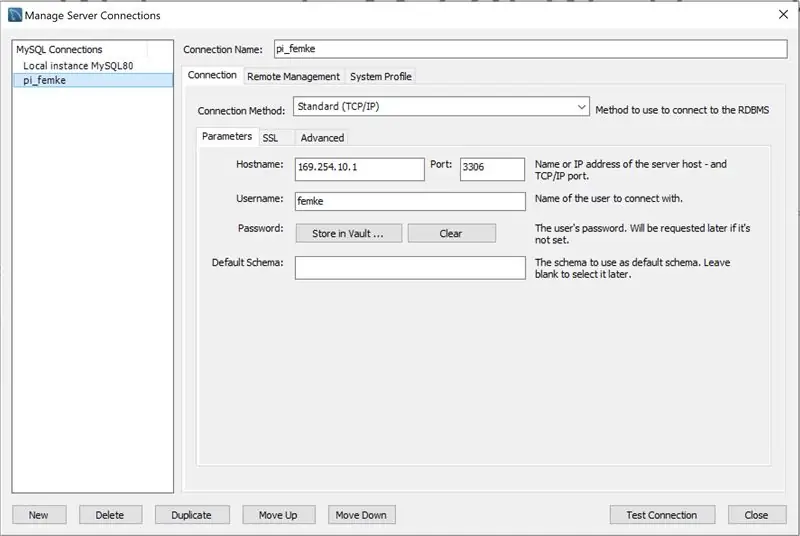
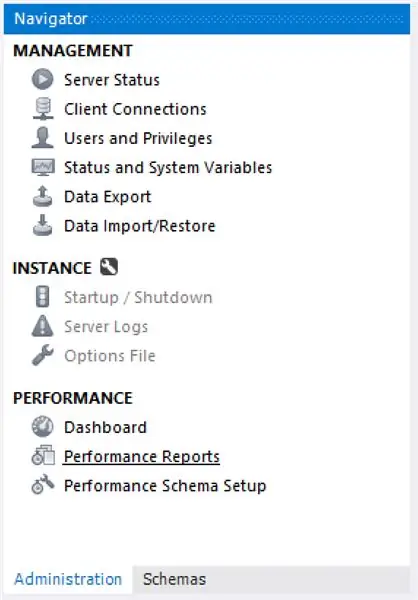
הגיע הזמן ליצור מסד נתונים. פתח את סביבת MariaDB שלך ב- Pi שלך עם הקוד למטה.
ראשית אתה יוצר משתמש עם:
צור משתמש 'mct'@'%' המזוהה על ידי 'mct';
אז תוודא שיש לו את כל הפריבילגיות:
להעניק את כל ההפרטים ב- *. * ל- 'mct'@'%' עם אופציה גדולה;
אחרון חביב, אתה שוטף הכל:
זכויות הדחה;
כעת הפעל מחדש את השירות:
sudo service mysql הפעלה מחדש
פתח את MySQL Workbench. צור חיבור חדש. לפרטים נוספים ראה תמונה. כעת ייבוא פתוח, ייבא את הקובץ והפעל את הקוד.
שלב 5: האתר
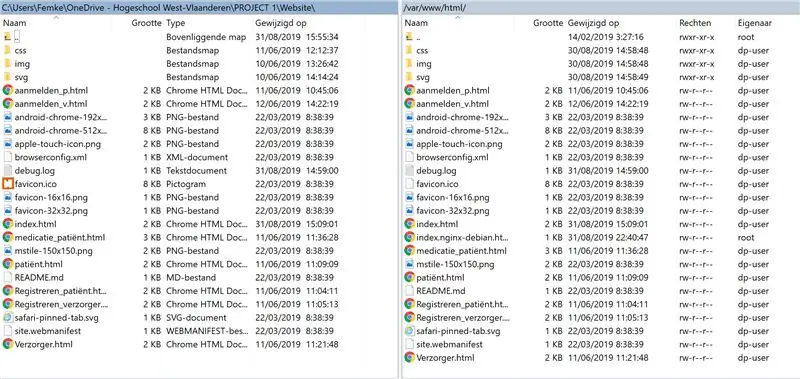
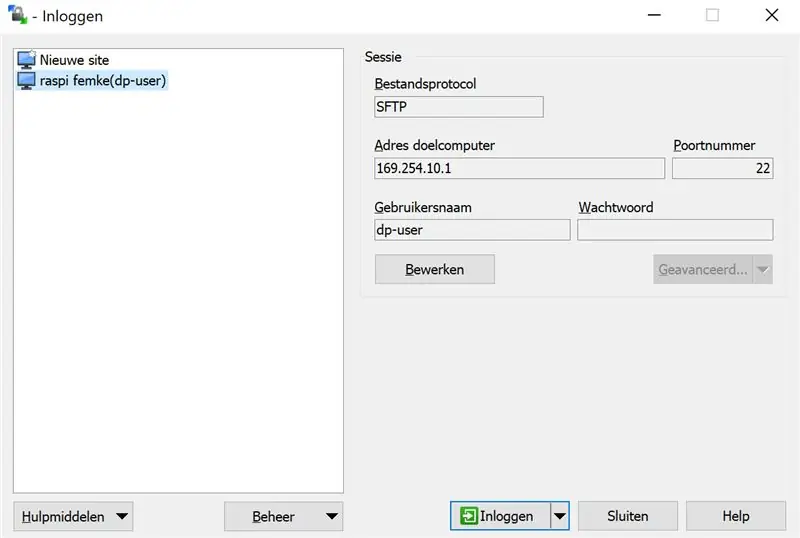
כדי לשים שרת אינטרנט ב- Pi שלך, הוסף את הקוד הבא ל- Pi שלך:
sudo apt -get להתקין apache2 -y
כדי לקבל גישה כמשתמש dp:
sudo chown dp-user: root *
כדי לגשת לתיקייה ולהוסיף לה קבצים.
sudo chown dp-user: root/var/www/html
פתח את WinSCP. צור הפעלה חדשה ומלא את הקובץ כפי שמוצג בתמונה. בחר את הקבצים שלך וגרור אותם לתיקיית var/www/html שלך.
שלב 6: הדיור
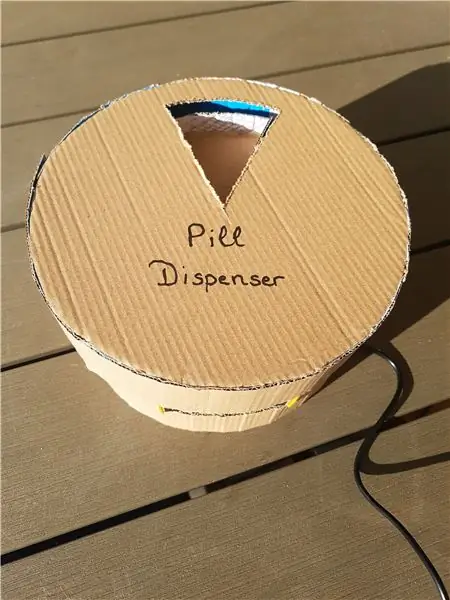
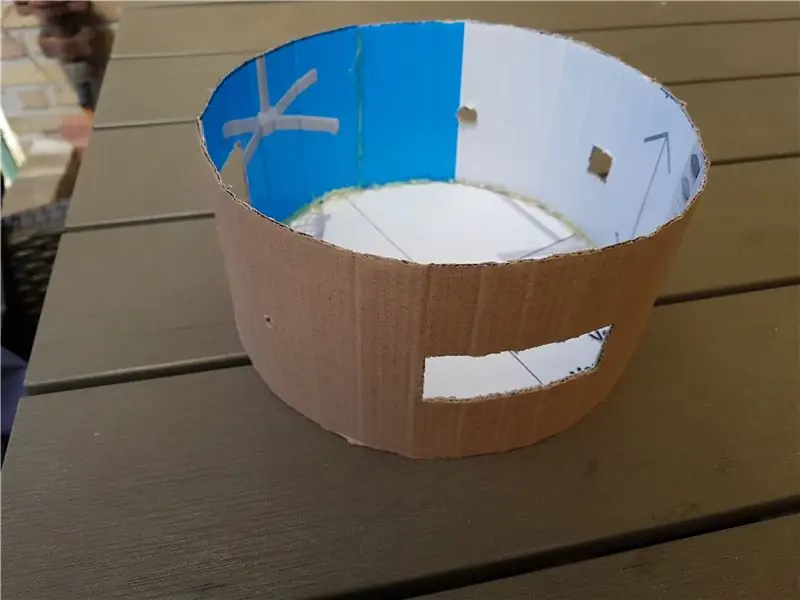
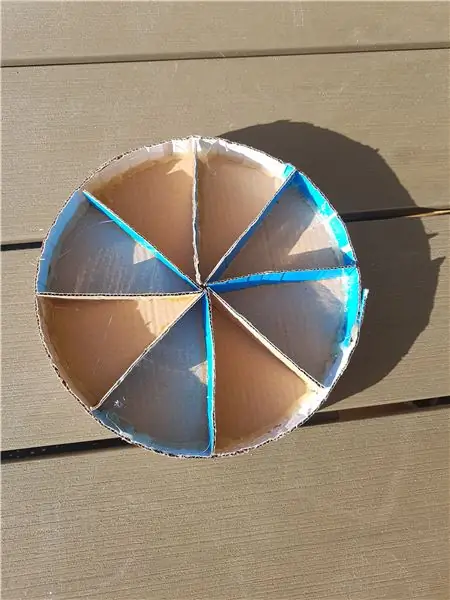
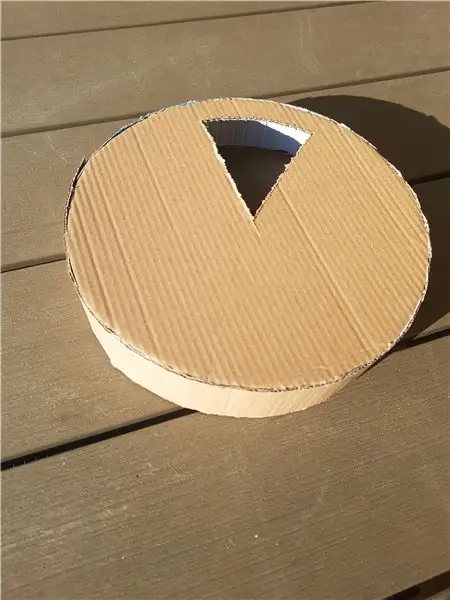
העיצוב
עשיתי כמה עיצובים. העיצוב הסופי שלי הוא בקרטון, מה שהוא לא היה אמור להיות. מכיוון שהייתי זקוק לזמן, הייתי צריך לעשות משהו קל ומהיר יותר. וזו התוצאה.
החלק התחתון
החלק התחתון הוא המקום בו יש להכניס את האלקטרוניקה.
להכנת החלק התחתון:
- חותכים עיגול בקוטר 18 ס"מ.
- לאחר מכן חותכים מלבן בגובה 10 ס"מ ואורך 63 ס"מ.
- חותכים כמה חורים במלבן, כי חלק מהרכיבים אמורים להגיע דרך הבית (כפי שניתן לראות בתמונות).
- ולפחות הדבק את המלבן כקצה למעגל (בעזרת אקדח דבק), כך שהוא הופך לקופסה.
הדיסק
הדיסק הוא החלק שמונח על מנוע צעד. זהו החלק שבו הכדורים צריכים להיכנס וכאשר אתה צריך אחד, מנוע צעדו יפנה לתא הבא.
להכנת הדיסק:
- חותכים עיגול בקוטר 17 ס"מ.
- חותכים 8 מלבנים קטנים בגובה 2 ס"מ ואורך 8, 5 ס"מ.
- הדביקו אותם על העיגול בצורת כוכב, כך שתקבלו תאים. השתמשתי בדבק על כדי להדביק את זה במעגל.
- אז אתה צריך מלבן נוסף בגובה של 2 ס"מ ואורך של 54 ס"מ. זה כדי להפוך את הקצה סביב המעגל כך שהכדורים לא ייפלו. כדי להדביק את זה השתמשתי באקדח דבק.
- אז אתה צריך לעשות חור קטן בחלק התחתון ובאמצע המעגל, ולשים אותו על מנוע הנע.
המכסה
זהו המכסה המגיע על כל הקופסה. יש חלק חתוך, כך שתוכל להוציא את הגלולה מהקופסה.
להכנת המכסה:
- חותכים עיגול בקוטר 20 ס"מ.
- לאחר מכן ציירו את הקווים הפנימיים כדי ליצור חלקים אחידים. חותכים אחת מהחתיכות האלה, אבל משאירים קצה כדי שלא תוכלו להסתכל בתוך הקופסה ופשוט לקחת את הגלולה.
- לאחר מכן חותכים מלבן באורך של 64 ס"מ וגובה של 4 ס"מ. זהו החלק שאתה צריך להדביק על העיגול, השתמש באקדח דבק כדי להדביק אותו.
מוּמלָץ:
כיצד להכין בקר טמפרטורה ולחות אוטומטי של Arduino: 3 שלבים

כיצד להכין בקר טמפרטורה ולחות אוטומטי של Arduino: 1
כיצד להכין מתקן סבון אוטומטי: 6 שלבים

כיצד להכין מתקן סבון אוטומטי: שלום לכם, במדריך זה אראה לכם כיצד להכין מתקן סבון ללא מגע שהוא מלא DIY אם אתם אוהבים אותו ואז שקלו לתמוך בי על ידי הרשמה לערוץ ARDUINO MAKER שלי. אז תתכוננו לקבל השראה …..! אתה יכול גם ווק
כיצד להכין מטען סוללות 12V אוטומטי: 16 שלבים (עם תמונות)

כיצד להכין מטען סוללות 12V אוטומטי: היי! כולם שמי סטיב. היום אני הולך להראות לך כיצד להכין מטען סוללות 12V לחץ כאן כדי לראות את הסרטון התחל
מחלק גלולות אוטומטי: 14 שלבים (עם תמונות)

מחלק גלולות אוטומטי: זהו רובוט מתקן כדורים המסוגל לספק למטופל את הכמות והסוג הנכון של כדורי התרופה. מינון הגלולה מתבצע באופן אוטומטי בזמן הנכון של היום, לפני האזעקה. כשהיא ריקה, המכונה מתחדשת בקלות
מתקן גלולות אוטומטי: פרויקט מאת ארג'אן ווסט: 7 שלבים (עם תמונות)

מתקן גלולות אוטומטי: פרוייקט מאת ארג'אן ווסט: היי, במדריך זה אני אעזור לך להכין מארז כדורים שמאפשר למשתמש לדעת מתי הוא צריך לקחת כדור ואיזה גלולה הוא צריך לקחת. במקרה זה יש פיזבוזזר המתריע בפני האדם כשהגיע הזמן לקחת כדור ו -12 לידים
